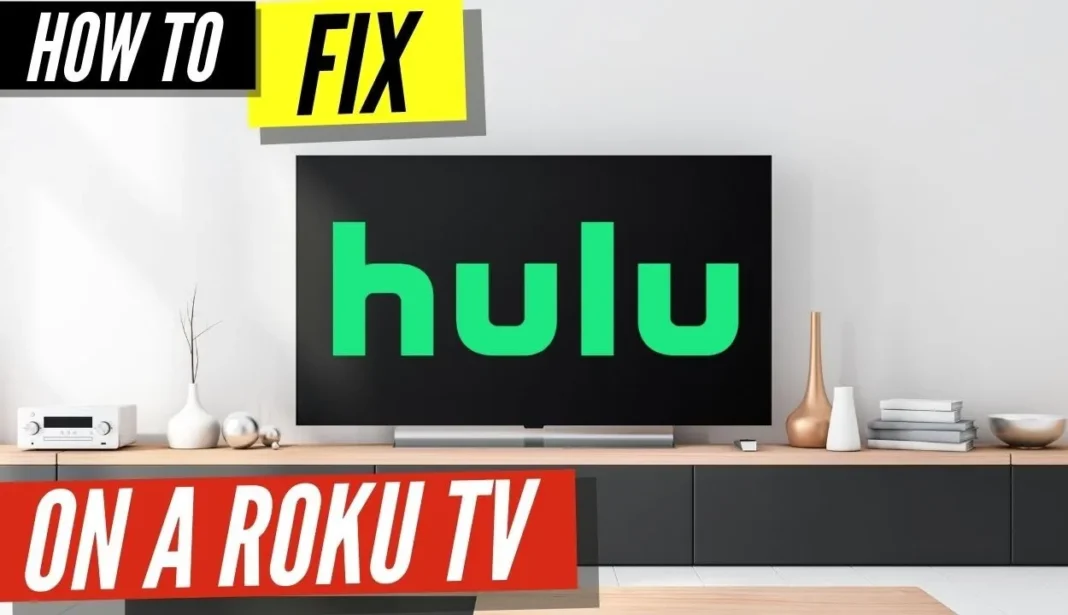Ако Hulu не работи на вашия Roku, трябва да нулирате устройството си. Следващата стъпка е да изключите от електрическата мрежа телевизора и стрийминг устройството Roku, ако разполагате с такова.
Ако Hulu не работи на вашия Roku, може да опитате да преинсталирате приложението Hulu или да нулирате Wi-Fi рутера си. Бавните интернет връзки могат да затруднят стрийминга на видеоматериали на вашия Roku към телевизора.
За SD материали Roku препоръчва скорост на изтегляне не по-малка от 3,0 Mbps и не по-голяма от 9,0 Mbps за HD.
Какво трябва да направя, ако Hulu не работи на Roku?
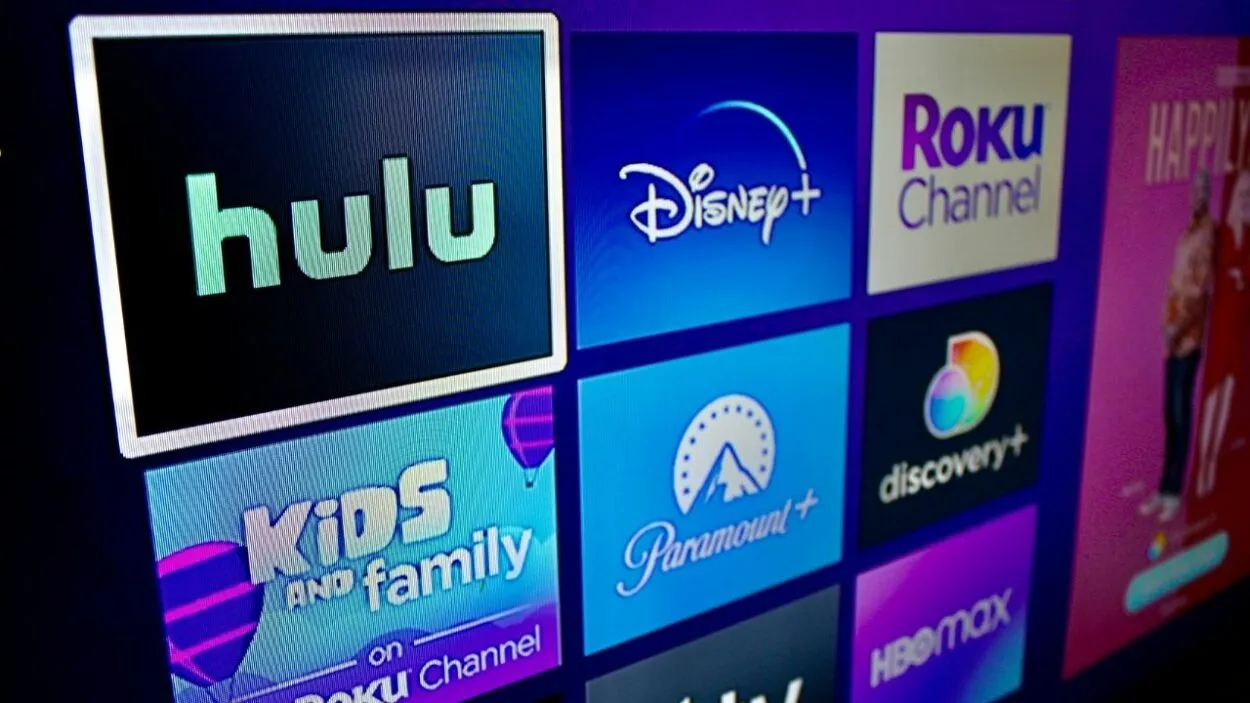
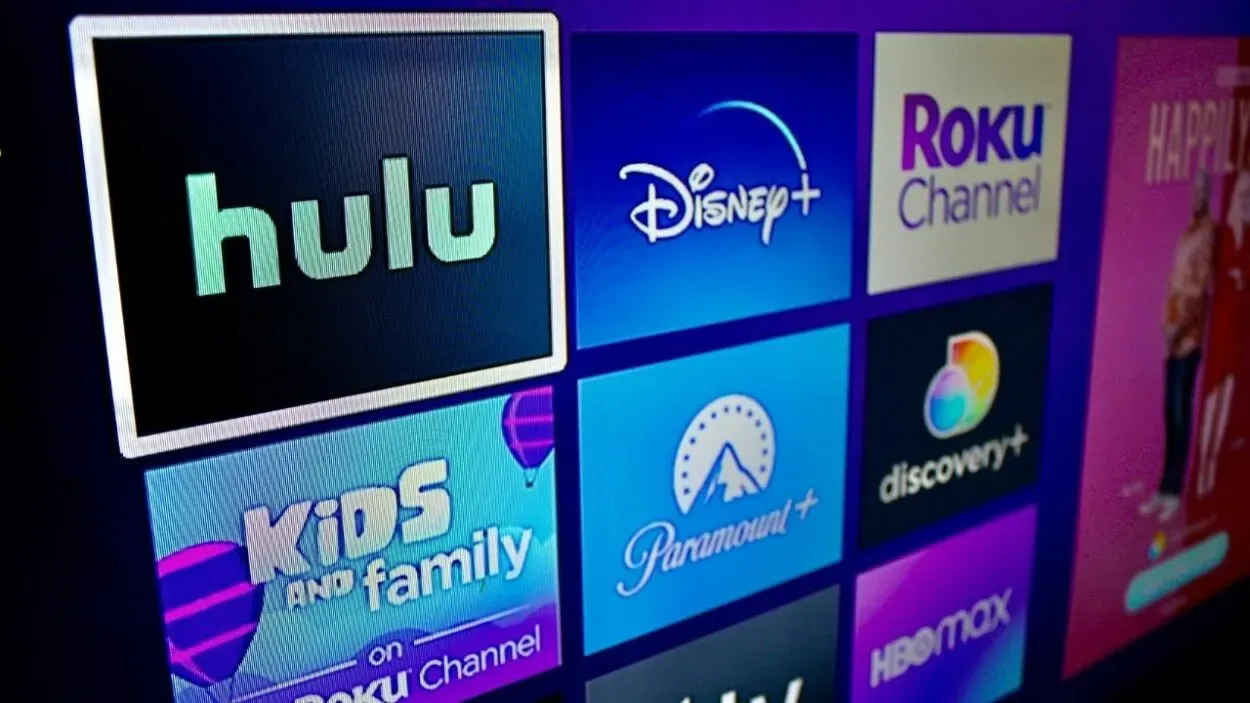
What to do if Hulu does not work on Roku?
Рестартиране на устройството Roku, преинсталиране на Hulu, актуализиране на хардуера и приложението Hulu или нулиране на фабричните настройки на устройството Roku са варианти, ако Hulu не работи на него.
Освен това следете за прекъсвания, защото ако те настъпят, не можете да направите почти нищо, за да разрешите проблема с Roku Hulu.
По-долу съм включил някои средства за защита, които можете да опитате, ако вашето Roku не е достъпно.
Нулирайте устройството Roku, като използвате настройките
Рестартирането на вашето Roku може да разреши проблема с Hulu. Как да подновите устройството Roku чрез настройките е описано по-долу:
- Посетете началната страница на Roku.
- Отидете в менюто за настройки сега.
- Спуснете се към захранването.
- Спуснете се още веднъж и изберете рестартиране на системата.
- Изберете следващата опция за рестартиране.
Стартирайте отново Roku
Проверете дали Hulu работи след рестартиране на вашия Roku.
Изчистване на кеша на устройството Roku
Можете да разрешите проблемите с приложението Hulu, като изтриете кеша на вашето Roku устройство. Трябва да натиснете следните комбинации от бутони, за да изтриете кеша на вашето Roku устройство.
- Натиснете пет пъти бутона Home (Начало) на устройството за управление на вашия Roku.
- Натиснете бутона Нагоре веднъж.
- Натиснете два пъти бутоните за превъртане назад и бързо превъртане напред и след това бутона нагоре още веднъж.
Вашият Roku Stick или телевизор ще се рестартира след малко. Проверете дали проблемът с Hulu е отстранен, след като вашият Roku отново заработи.
Поддържани устройства Roku
Hulu не е наличен на предишните устройства Roku. Ако се опитвате да изтеглите Hulu на по-старо Roku устройство, няма да можете да го направите.
Проверете списъка по-долу, за да видите дали вашето Roku устройство поддържа Hulu или не.
| Устройства | Поддържан |
| Roku Ultra | Да |
| Roku Premiere и Premiere+ | Да |
| Roku Express и Express+ | Да |
| Roku 3 и 4 | Да |
| Roku 2 (модел 4210X) | Да |
Ако вашето Roku устройство не е включено в списъка по-горе, опитайте тази официална страница за Roku устройства, съвместими с Hulu. Тази страница съдържа списък на устройствата Roku, които поддържат Hulu.
Вижте дали сървърите на Hulu са недостъпни
Уверете се, че сървърите на Hulu не са изключени, ако Hulu все още не функционира на вашия Roku
Можете също така да определите дали Hulu е недостъпен на други устройства, например на вашия лаптоп или смартфон.
В този случай всичко, което трябва да направите, е да изчакате сървърите да се включат отново.
Ако следвате уебсайта в социалните медии, като например Twitter, той може да информира последователите си кога Hulu ще възобнови стрийминга.
За да разберете защо Hulu не функционира на вашия Roku, опитайте следните техники, ако уебсайтът не е изключен.
Преинсталиране на приложението Hulu в Roku
Най-добрият начин за действие, когато Hulu не функционира на Roku, е да преинсталирате приложението Hulu. Проблемът може да бъде разрешен чрез преинсталиране на Hulu на вашето Roku устройство.
- За да премахнете Hulu от вашия Roku TV или Roku Stick, изберете да изтриете канала.
- Върнете се в началната си страница и изберете Настройки.
- Сега преминете към Захранване, изберете Рестартиране на системата и след това щракнете върху Рестартиране.
- След като Вашето Roku устройство се рестартира, добавете отново канала Hulu.
- Проверете сега, за да разберете дали вашият Roku TV поддържа Hulu.
Операционната система на Roku трябва да бъде актуализирана
За да разрешите този проблем, проверете в менюто за настройки за евентуални нови актуализации на операционната система Roku OS.
За да получите достъп до менюто с настройки, натиснете бутона Home (Начало) на дистанционното управление и превъртете нагоре или надолу, докато видите System (Система).
Изберете System (Система) и след това System Update (Актуализация на системата).
За да сте в крак с най-новия фърмуер, уверете се, че актуализирате своя Roku често. Това гарантира, че приложението Hulu ще продължи да работи с вашия телевизор.
Докато го правите, трябва да проверите за промени в приложението Hulu. По-старите версии може да не функционират правилно с текущата операционна система на Roku.
Колко бърза е интернет връзката ви?


Check the internet connection if Roku is not working properly.
За да функционира правилно, всяка услуга за стрийминг изисква бърза и стабилна интернет връзка. Ако интернет връзката ви е слаба или бавна, със сигурност може да възникнат проблеми при стрийминг на вашето Roku устройство.
Искате ли да знаете какви са минималните изисквания за интернет връзка на Hulu?
Hulu изисква поне 2 Mbps за SD съдържание и над 7 Mbps за пълен HD материал с резолюция 1080.
Roku изисква 3 Mbps за SD съдържание и 9 Mbps за HD съдържание.
Така че, за да възпроизвеждате видео с SD качество, се нуждаете от поне 5 Mbps (ако SD е това, което искате, ако не, тогава небето е границата).
Бавна ли е интернет връзката ви? Знаете ли защо?
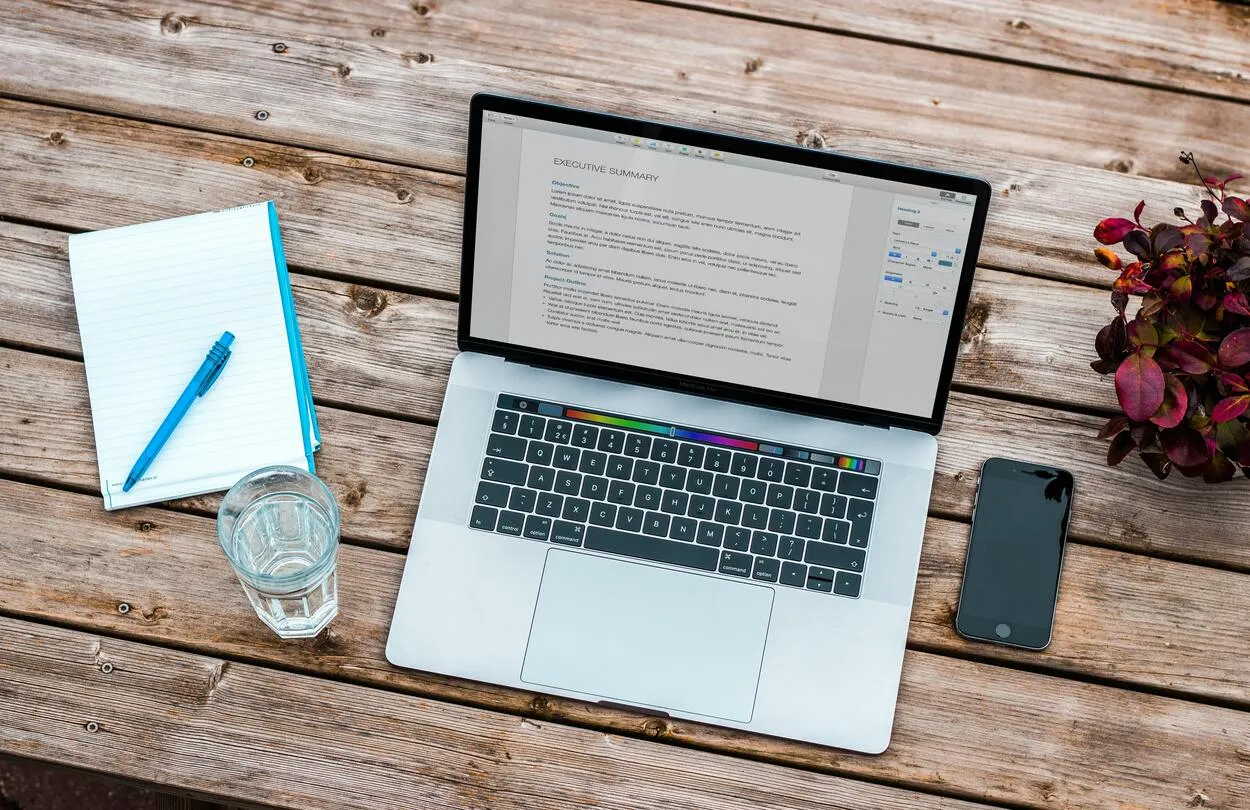
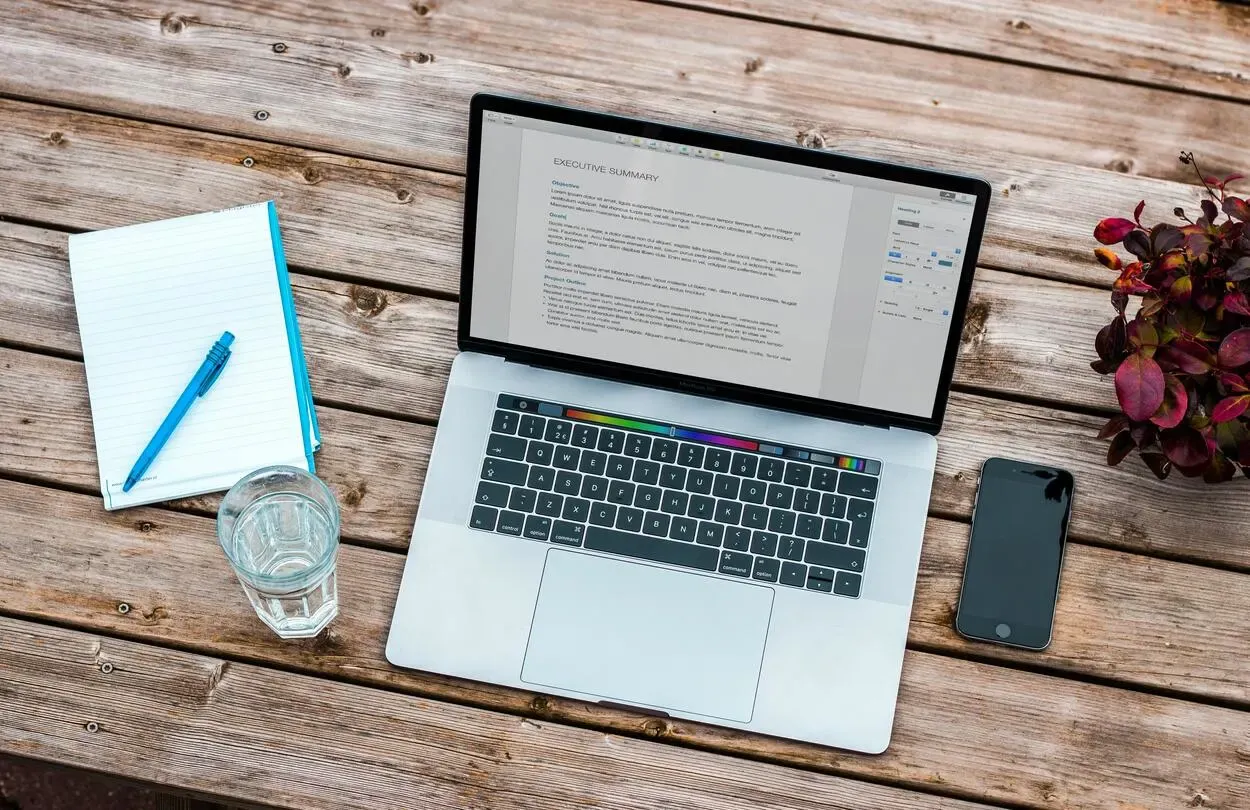
Two of the most common causes of poor Internet connectivity are spyware and viruses.
По-долу са изброени някои от причините за бавна интернет връзка:
- Вашата джаджа е твърде далеч от мрежовото устройство. Опитайте да я приближите, за да видите дали връзката ще се подобри.
- Трябва да се свържете с доставчика на интернет услуги, ако маршрутизаторът ви не работи.
Отстраняване на проблема
Ако имате проблем с възпроизвеждането на Hulu на Roku, трябва да отстраните проблема. За да започнете да отстранявате проблеми, изключете Roku от електрическата мрежа и изчакайте няколко минути.
Включете го отново и отидете в настройките. Отидете в системните настройки и изберете опцията за захранване. Изчакайте, докато изберете раздела за рестартиране на системата. Сега опитайте да стартирате отново приложението Roku Hulu.
Рестартиране на мрежовия маршрутизатор
Друга причина, поради която Hulu не може да работи на Roku TV, е бавната му мрежова връзка. Тя може да е виновна и за забавянето на звука на Roku.
Ако други канали като DisneyPlus, YouTube, Netflix, Spectrum TV и други не работят, очевидно е, че проблемът е в мрежата. Но ако други канали работят, много малко вероятно е проблемът да е в мрежата.
Независимо от това, може да опитате да рестартирате мрежовия си маршрутизатор. Изключете маршрутизатора от електрическата мрежа и изчакайте около 1 минута.
След това се уверете, че Wi-Fi е включен, и опитайте да получите достъп до Hulu с помощта на вашия Roku TV или Roku streaming stick.


Често задавани въпроси
Защо приложението Hulu не работи в Roku?
Ако приложението Hulu не работи в Roku, това може да се дължи на проблем със съвместимостта на устройството, остарял софтуер, проблем със сървъра, повредени кеш файлове или бавна мрежа.
Можете да разрешите проблема, като проверите съвместимостта на устройството, актуализирате приложението Hulu, деинсталирате и преинсталирате Hulu, включите устройството Roku и разрешите проблема с мрежата.
Как да поддържам Hulu на Roku в актуално състояние?
За да получите актуализации на Hulu, отидете на началния екран и изберете Apps > Store > Menu (three lines) > App Updates (Приложения > Магазин > Меню (три реда) > App Updates (Актуализации на приложения) от списъка на менюто > Hulu и докоснете Update (Актуализация) до него.
Защо Hulu ме премахва от Roku?
Моля, опитайте да влезете отново.
Грешка или недостатък в удостоверяването може да накара приложението да ви изключи или да ви зареже, тъй като приложението смята, че не сте оторизиран потребител на неговите услуги. Ако случаят е такъв, можете да опитате да излезете от профила си в Hulu и да влезете отново, ако приложението не го е направило за вас.
Заключение
- Рестартирането на вашето Roku устройство може да реши проблема с Hulu. Най-добрият начин на действие, когато Hulu не функционира на Roku, е да преинсталирате приложението Hulu.
- Можете също така да определите дали Hulu не е достъпно на други устройства, като например лаптоп или смартфон, и да изчакате сървърите да се активират отново.
- За да функционира правилно, Hulu изисква бърза и стабилна интернет връзка. Ако интернет връзката ви е слаба или бавна, със сигурност може да срещнете проблеми при стрийминг на вашето Roku устройство.
- За да сте в крак с най-новия фърмуер, не забравяйте често да актуализирате своя Roku. По-старите версии може да не функционират правилно с текущата ви операционна система Roku.
- Roku изисква поне 3 Mbps за SD съдържание и над 7 Mbps за 1080 пълни HD материали.
- Ако джаджата ви е твърде далеч от мрежовото устройство, опитайте да я приближите, за да подобрите връзката.
Други статии
- Как да използвате iPhone като дистанционно управление за телевизор Samsung (алтернативи за дистанционно управление)
- Какви са разликите между устройствата Honeywell T9 и T10?
- Как да свържете AirPods с телевизор Samsung (просто решение)